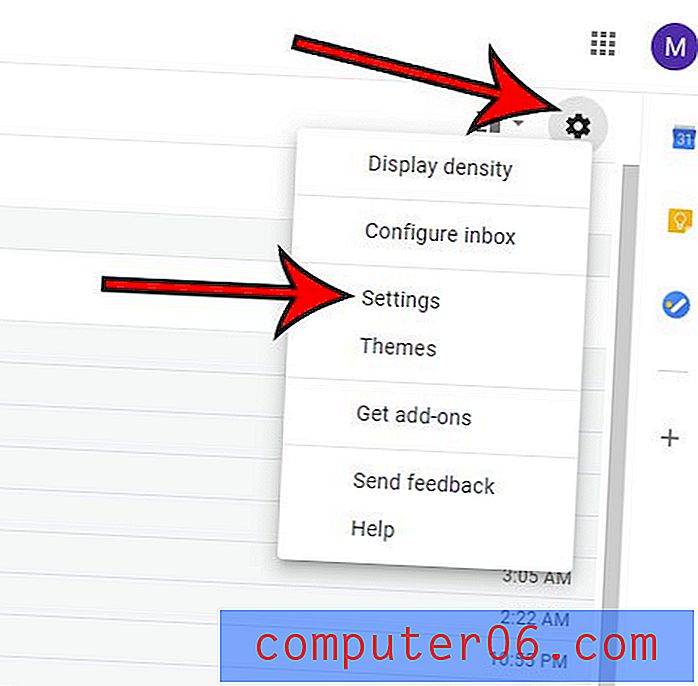Come disattivare la funzione di blocco automatico di iPhone 5
Ultimo aggiornamento: 6 maggio 2017
Il tuo iPhone 5 ha una funzione chiamata Auto-Lock che utilizzerà se non hai interagito con il telefono per un determinato periodo di tempo. Questo ha il duplice scopo di aiutare a conservare la batteria, oltre ad aggiungere ulteriore sicurezza se hai impostato una password su iPhone 5. Ma a volte potresti usare il tuo iPhone in un modo in cui la funzione di blocco automatico diventa distruttiva e devi disattivarlo temporaneamente. Oppure potresti semplicemente preferire il blocco manuale del telefono e sentirti in grado di ricordare di farlo senza l'aiuto aggiuntivo del telefono. Quindi continua di seguito per imparare i passaggi necessari per impedire l'attivazione della funzione di blocco automatico su iPhone 5.
Come interrompere l'iPhone 5 dal blocco automatico (iOS 10)
I passaggi in questa sezione ti mostreranno come fermare automaticamente lo schermo dell'iPhone 5 in iOS 10.
Passaggio 1: apri il menu Impostazioni .
Passaggio 2: selezionare l'opzione Display e luminosità .
Passaggio 3: toccare il pulsante Blocco automatico .
Passaggio 4: tocca l'opzione Mai .
Se stai utilizzando una versione precedente di iOS e non vedi questa impostazione in questa posizione, continua sotto per vedere come disabilitare il blocco automatico di iPhone 5 nelle versioni precedenti di iOS.
Arresta iPhone 5 dal blocco automatico (iOS 6, 7, 8, 9)
Il blocco automatico dell'iPhone 5 è generalmente una funzione utile, a parte i motivi sopra menzionati, perché può impedire al telefono di effettuare accidentalmente chiamate in tasca o nella borsa. Ma potresti leggere qualcosa sullo schermo e non toccare affatto l'iPhone 5, il che rende l'autobloccaggio una cosa molto frustrante da affrontare. Quindi segui i passaggi seguenti per disattivare il blocco automatico del tuo iPhone 5.
Passaggio 1: tocca l'icona Impostazioni .

Tocca l'icona Impostazioni
Passaggio 2: selezionare l'opzione Generale .
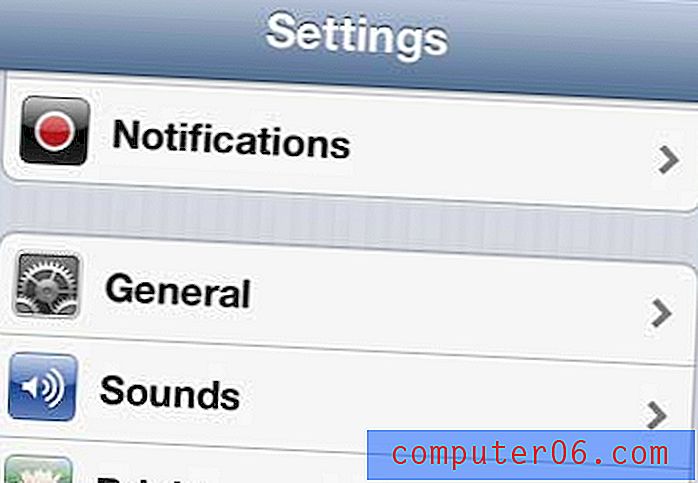
Seleziona l'opzione Generale
Passaggio 3: scorrere verso il basso fino alla funzione di blocco automatico e selezionarla.
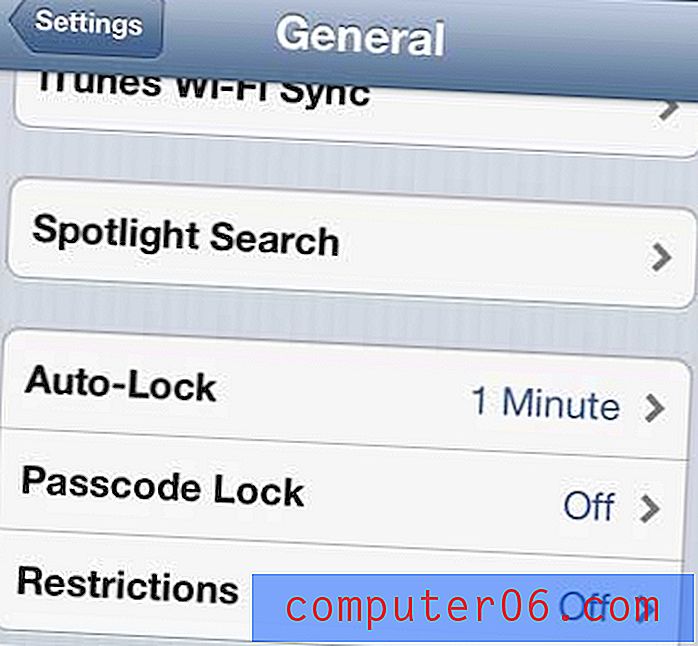
Seleziona l'opzione Blocco automatico
Passaggio 4: selezionare l'opzione Mai .
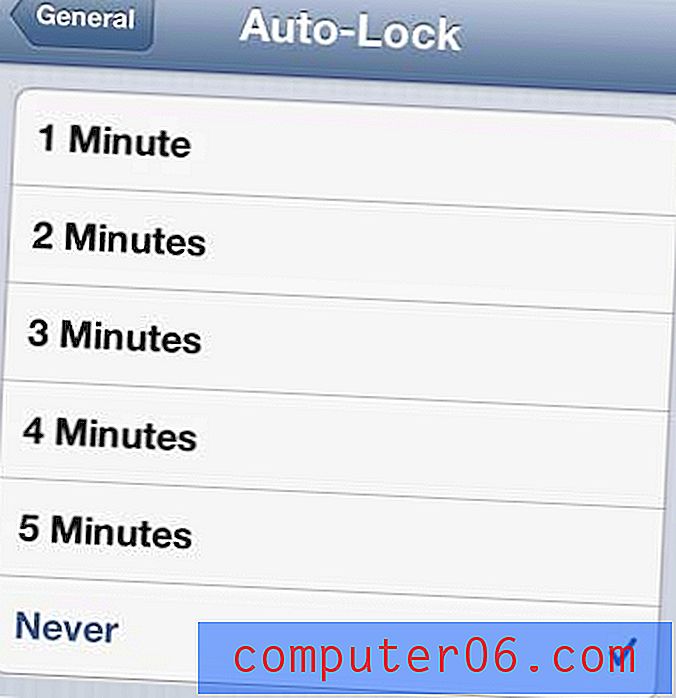
Tocca l'opzione Mai per disabilitare il Blocco automatico
È quindi possibile premere il pulsante Home nella parte inferiore del telefono per uscire dal menu e tornare alla schermata Home. Il telefono non si bloccherà più automaticamente e sarà necessario premere il pulsante di accensione / blocco nella parte superiore del telefono se si desidera che si blocchi completamente.
Puoi impostare qualsiasi immagine sul tuo iPhone 5 come schermata di blocco o immagine della schermata iniziale seguendo i passaggi in questo articolo.
Se non hai ancora acquistato un iPad o iPad Mini o se hai pensato di acquistarne uno per un familiare o un amico come regalo, puoi leggere le recensioni e controllare i prezzi su Amazon. Amazon ha spesso un prezzo migliore su questi articoli rispetto a quello che troverai in un negozio al dettaglio, oltre a trasportare alcune delle generazioni più anziane, a un prezzo inferiore.